Mỗi thiết bị có một địa chỉ duy nhất có thể được xác định trên internet. Khi bạn truy cập một trang web hoặc tài khoản email của mình, nhiều thứ được ghi lại, bao gồm cả địa chỉ IP , còn được gọi là Địa chỉ giao thức internet . Nếu bạn đang tự hỏi địa chỉ IP của bạn là gì và làm thế nào bạn có thể tìm thấy nó , thì bài đăng này sẽ giúp bạn biết về nó.

Địa chỉ IP là gì?
Địa chỉ IP là một địa chỉ mà dữ liệu được gửi và nhận. Nó cho phép thiết bị của bạn giao tiếp với các thiết bị khác trên internet. Nhãn số hoặc chữ và số được gắn vào mỗi thiết bị và phục vụ hai chức năng chính.
Đầu tiên là xác định máy chủ hoặc giao diện mạng và thứ hai là cung cấp vị trí của máy chủ trong mạng. Nó có thể thay đổi theo thời gian hoặc tĩnh và phụ thuộc vào phạm vi của thiết bị cũng như cách bộ định tuyến hoặc máy chủ chỉ định nó.
Hầu hết thời gian, bạn không cần biết địa chỉ IP của mình, nhưng khi bạn cần định cấu hình điều gì đó cụ thể hoặc khắc phục sự cố mạng, truy cập một số trang web nhất định và bảo vệ quyền riêng tư trực tuyến của mình, bạn cần biết điều đó.
ĐỌC : Cách tìm địa chỉ IP của một trang web bằng Command Prompt
Làm cách nào để tìm địa chỉ IP của bạn trên máy tính?
Có hai cách để tìm địa chỉ IP. Bạn cũng có thể truy cập Google.com và nhập IP của tôi , và Google sẽ liệt kê nó cho bạn.
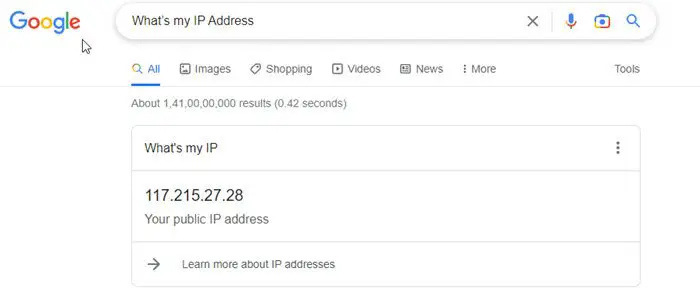
Bạn cũng có thể truy cập các trang web như WhatIsMyIP.com hoặc IPChicken.com . Khi bạn mở bất kỳ trang web nào trong số này, nó sẽ tiết lộ địa chỉ IP công khai của bạn.
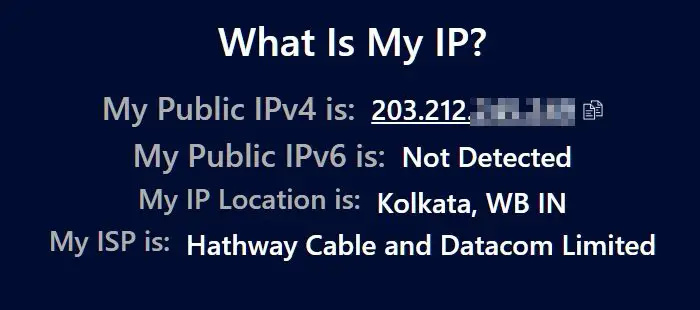
Cách thứ hai là đi thông qua cài đặt mạng máy tính của bạn . Mở Cài đặt Windows và đi đến Mạng & Internet. Chọn Mạng WiFi hoặc bộ điều hợp Ethernet của bạn rồi chọn thuộc tính. Địa chỉ IP của bạn sẽ được liệt kê dưới địa chỉ IPv4 hoặc địa chỉ IPv6, tùy thuộc vào cách nó được cấu hình.
Bạn cũng có thể nhận thấy trạng thái chỉ định IP, có thể là Động hoặc tĩnh . Nếu là động, nó sẽ được đánh dấu là Tự động (DHCP). IP có thể thay đổi mỗi khi bạn khởi động lại PC.
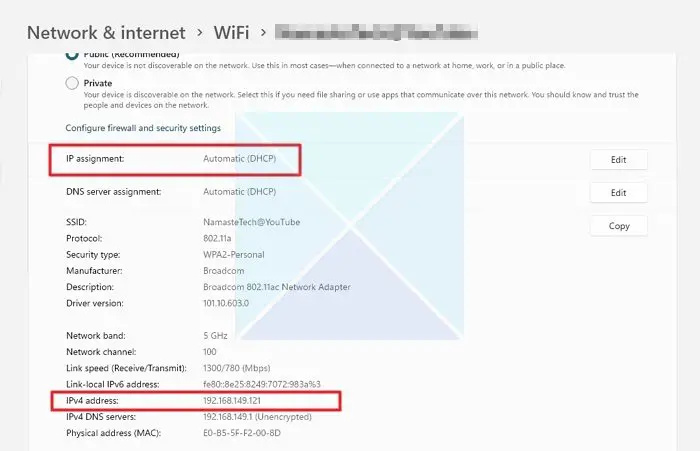
Trên máy Mac, đi tới Tùy chọn hệ thống, sau đó chọn Mạng và chọn kết nối bạn đang sử dụng. Địa chỉ IP của bạn sẽ được liệt kê trong “Trạng thái”.
Làm cách nào để tìm địa chỉ IP bằng Terminal?
Nếu các bước trên quá nhiều, bạn có thể sử dụng Windows Terminal hoặc Command Prompt để tìm địa chỉ IP nhanh chóng. Đây sẽ là IP cục bộ của bạn chứ không phải IP internet.
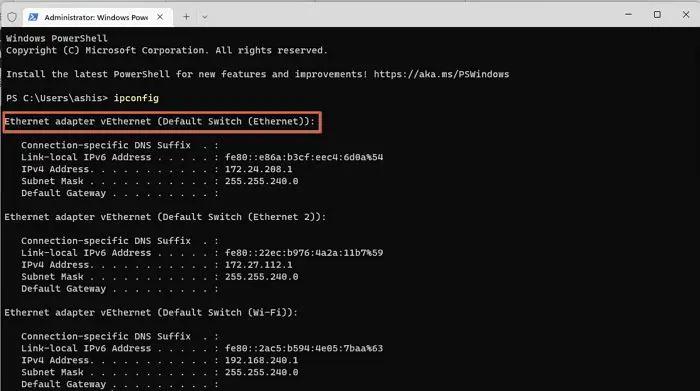
gỡ cài đặt cập nhật windows
- Nhấn Win + X, tiếp theo là A, để mở Windows Terminal
- Nhập ipconfig và nhấn phím Enter.
- Hãy tìm bộ điều hợp mạng LAN không dây, Wi-Fi hoặc Ethernet, sau đó là IPv4 hoặc IPv6.
- Đó là địa chỉ của bạn.
Có liên quan : Cách lấy địa chỉ IP công cộng bằng PowerShell
Tại sao địa chỉ IP lại khác?
Địa chỉ IP mà bạn nhìn thấy qua các trang web trực tuyến là của bộ định tuyến, trong khi địa chỉ trong cài đặt của bạn là IP cục bộ phía sau bộ định tuyến. Do đó, chúng khác nhau và bạn nên che dấu địa chỉ IP của mình bằng các công cụ được thảo luận trong bài đăng.
Đọc : Làm cách nào để tìm địa chỉ IP Router trên Windows
Làm cách nào để tìm địa chỉ IP của bạn trên thiết bị di động?
Mặc dù phương thức trực tuyến vẫn giống như trên máy tính, nhưng nó sẽ khác khi bạn kiểm tra bằng cài đặt bên trong.
- Trên iPhone hoặc iPad, hãy đi tới Cài đặt, sau đó chọn Wi-Fi và nhấp vào mạng bạn hiện đang sử dụng. Địa chỉ IP của bạn sẽ được liệt kê dưới Địa chỉ IP.
- Trên thiết bị Android, đi tới Cài đặt > Wi-Fi > nhấp vào mạng bạn hiện đang sử dụng. Địa chỉ IP của bạn sẽ được liệt kê dưới Địa chỉ IP.
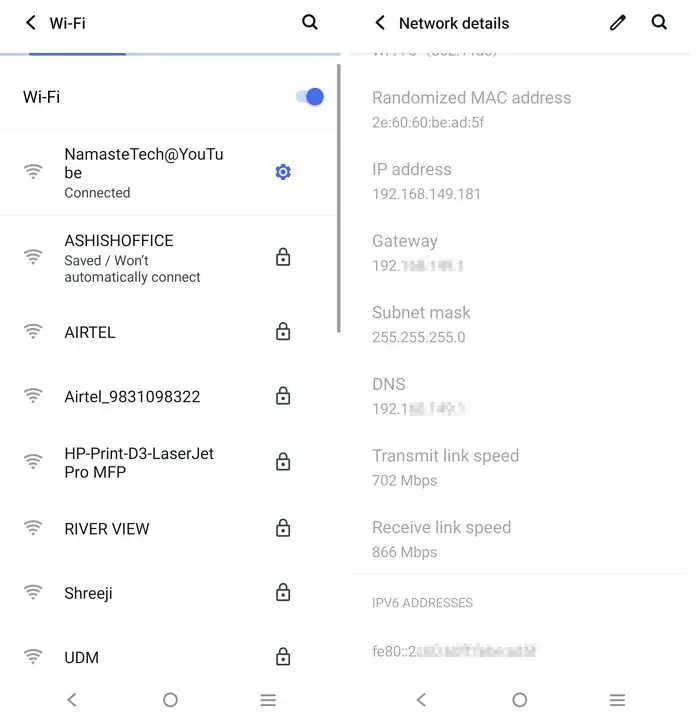
Thông tin nào có thể được tiết lộ bởi địa chỉ IP của bạn?
Địa chỉ IP cung cấp thông tin chung về thiết bị được kết nối, chẳng hạn như vị trí của thiết bị (thành phố hoặc khu vực) và nhà cung cấp dịch vụ internet (ISP). Ngoài ra, nó có thể tiết lộ loại thiết bị đang được sử dụng (máy tính, điện thoại di động, máy tính bảng, v.v.), hệ điều hành nào đang được sử dụng và trình duyệt nào đang được sử dụng.
Cần lưu ý rằng địa chỉ IP tiết lộ thông tin không đầy đủ và không chính xác. Chẳng hạn, một địa chỉ IP được gán cho một tổ chức lớn có nhiều địa điểm có thể cung cấp thông tin địa lý không chính xác. Hơn nữa, có thể che giấu hoặc thay đổi địa chỉ IP của bạn bằng mạng riêng ảo (VPN) hoặc các công cụ khác, khiến việc theo dõi hoặc xác định một thiết bị cụ thể trở nên khó khăn hơn.
Đọc: Ai đó có thể làm gì với địa chỉ IP của bạn ?
Làm thế nào để bảo vệ sự riêng tư của bạn trực tuyến?
Có rất nhiều cách để bảo vệ sự riêng tư trực tuyến của bạn t. Bắt đầu với VPN, hãy nghiêm ngặt về thông tin cá nhân bạn chia sẻ trên các trang web, sử dụng trình duyệt tập trung vào quyền riêng tư hoặc tiện ích mở rộng hoặc chế độ InPrivate, v.v. Không tồn tại giải pháp one-shot để đảm bảo quyền riêng tư, nhưng bạn phải kiểm tra ở mọi nơi. danh sách bao gồm quyền riêng tư trên PC của bạn , mạng xã hội, Wi-Fi công cộng và cách bạn chia sẻ dữ liệu của mình.
Đọc: Làm cách nào để tìm địa chỉ IP của máy in WiFi trong Windows
Làm cách nào để ẩn địa chỉ IP của bạn?
Ba phương pháp này là cách dễ nhất để bảo mật quyền riêng tư và địa chỉ IP của bạn.
Sử dụng VPN
Đó là cách dễ nhất để ẩn sự hiện diện trực tuyến của bạn trên internet và truy cập bất kỳ dữ liệu bị hạn chế nào. Tất cả những gì bạn cần đảm bảo là bạn chọn đúng VPN và nhiều VPN có sẵn. Đảm bảo chọn một VPN tiết lộ công khai chính sách cấm ghi nhật ký của nó.
Sử dụng máy chủ proxy
MỘT máy chủ proxy là một máy chủ trung gian hoạt động như một cổng kết nối giữa máy khách (trình duyệt web) và máy chủ khác. Vì vậy, bất kỳ yêu cầu nào bạn gửi đều đi qua nó. Tuy nhiên, nó khác với VPN về bảo mật, mã hóa và bảo vệ chống nghe lén và các hình thức giám sát khác. Tốt hơn là sử dụng VPN.
Sử dụng trình duyệt Tor
Nếu bạn muốn một giải pháp tương đối đơn giản, bạn có thể chọn Trình duyệt Tor. Nó là một trình duyệt web nguồn mở và miễn phí được thiết kế để bảo vệ quyền riêng tư trực tuyến của bạn bằng cách định tuyến lưu lượng truy cập internet của bạn thông qua mạng Tor. Nó cung cấp tính năng ẩn danh, mã hóa, không có lịch sử duyệt web, quyền truy cập vào các trang web bị chặn, v.v. Tuy nhiên, hãy lưu ý rằng trình duyệt này được biết là trở nên chậm chạp theo thời gian với quá nhiều hoạt động trong nền.
Phần kết luận
Biết địa chỉ IP, mặc dù không cần thiết, nhưng vẫn nên biết. Điều quan trọng hơn nữa là cách bạn chọn ẩn nó và đảm bảo quyền riêng tư của bạn được duy trì. Trong bài đăng này, chúng tôi đã chia sẻ cách bạn có thể tìm thấy địa chỉ IP của mình trên máy tính và thiết bị di động cũng như ẩn địa chỉ đó bằng nhiều phương pháp khác nhau.















